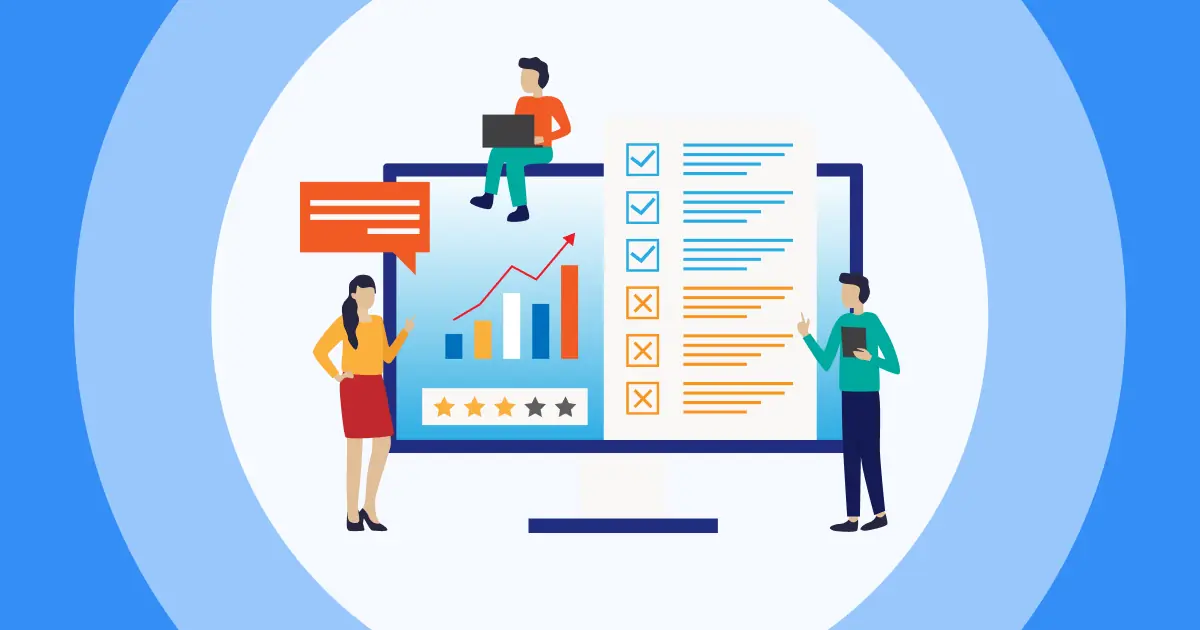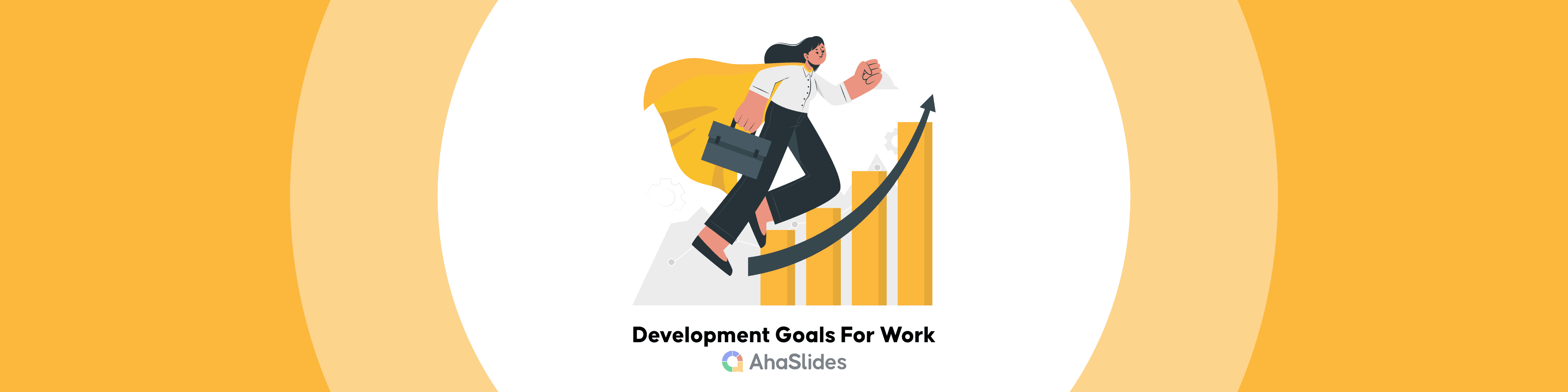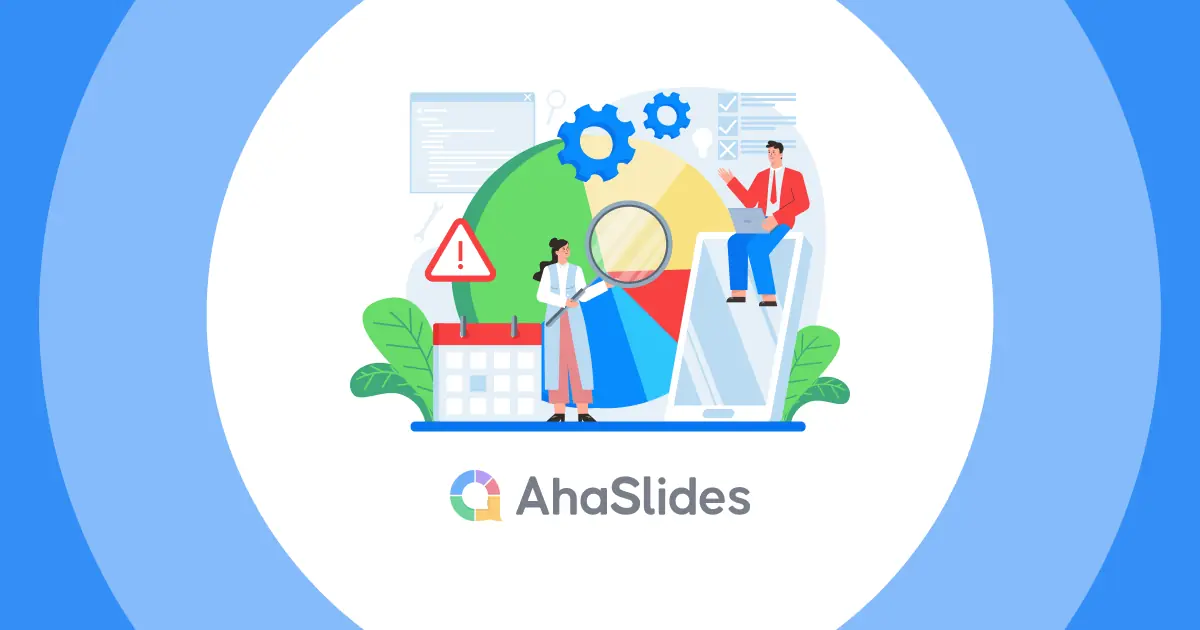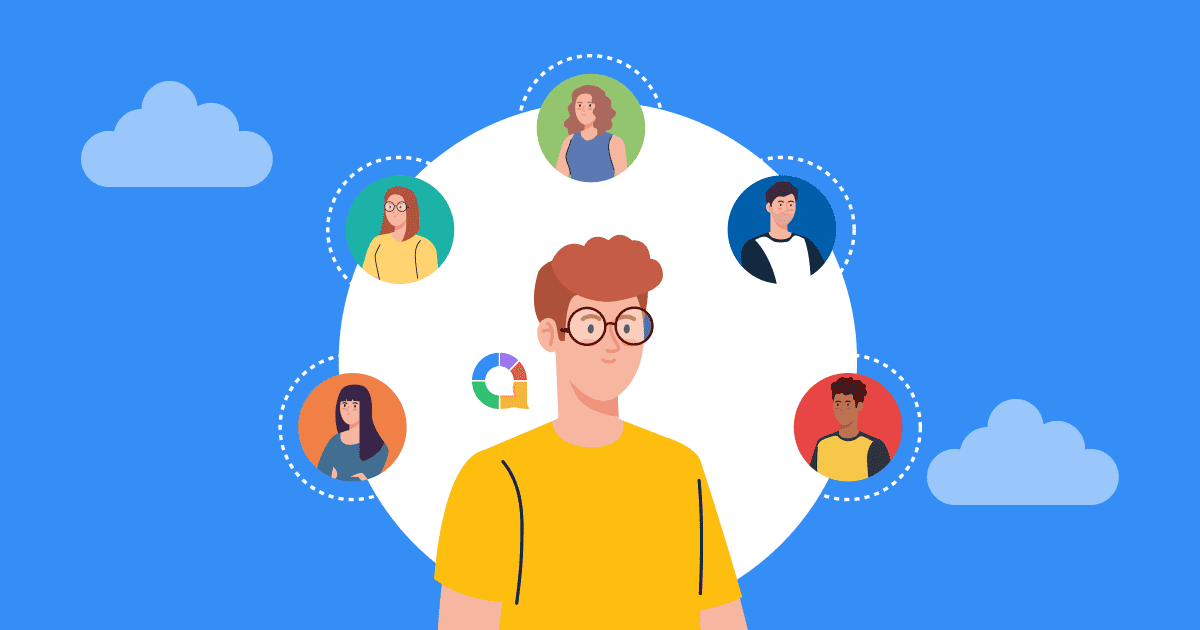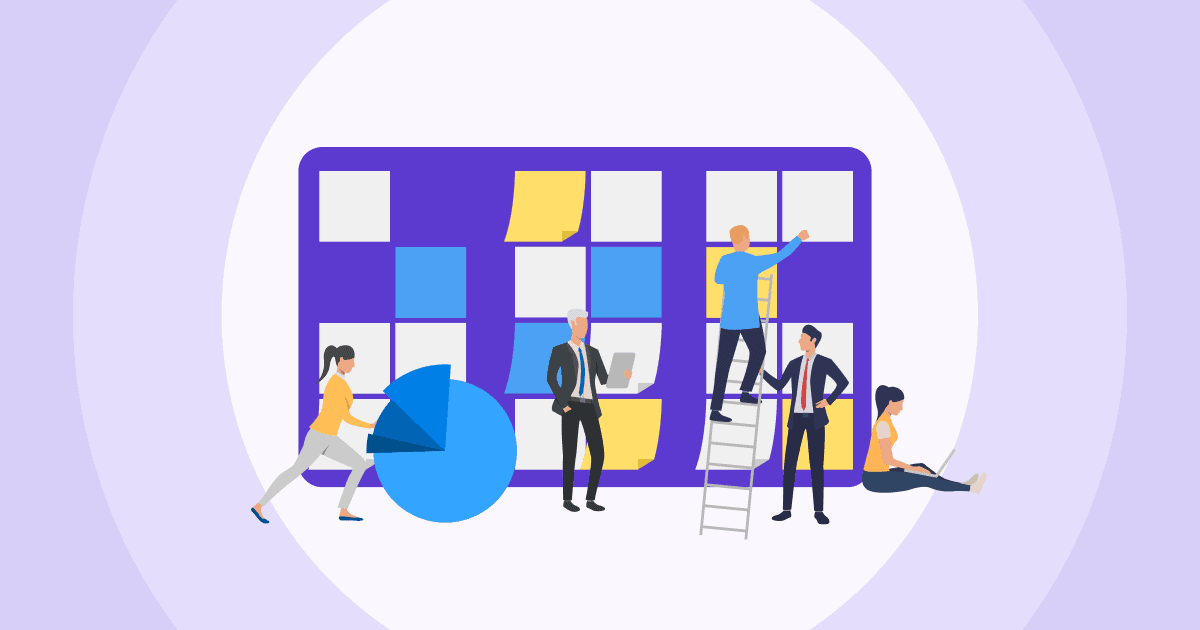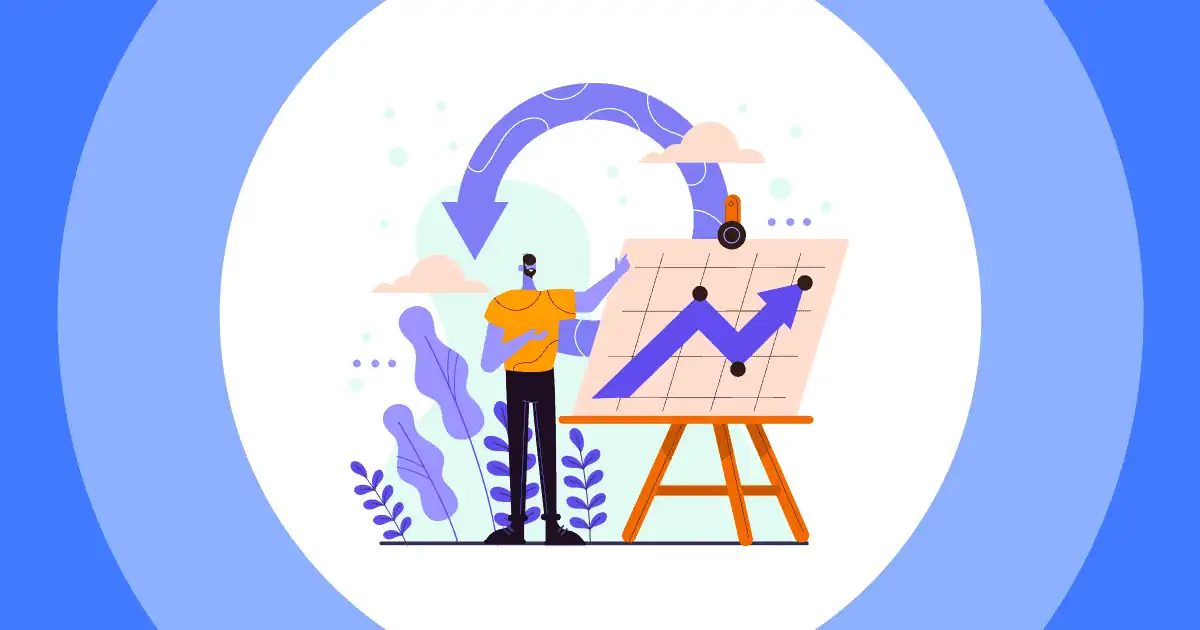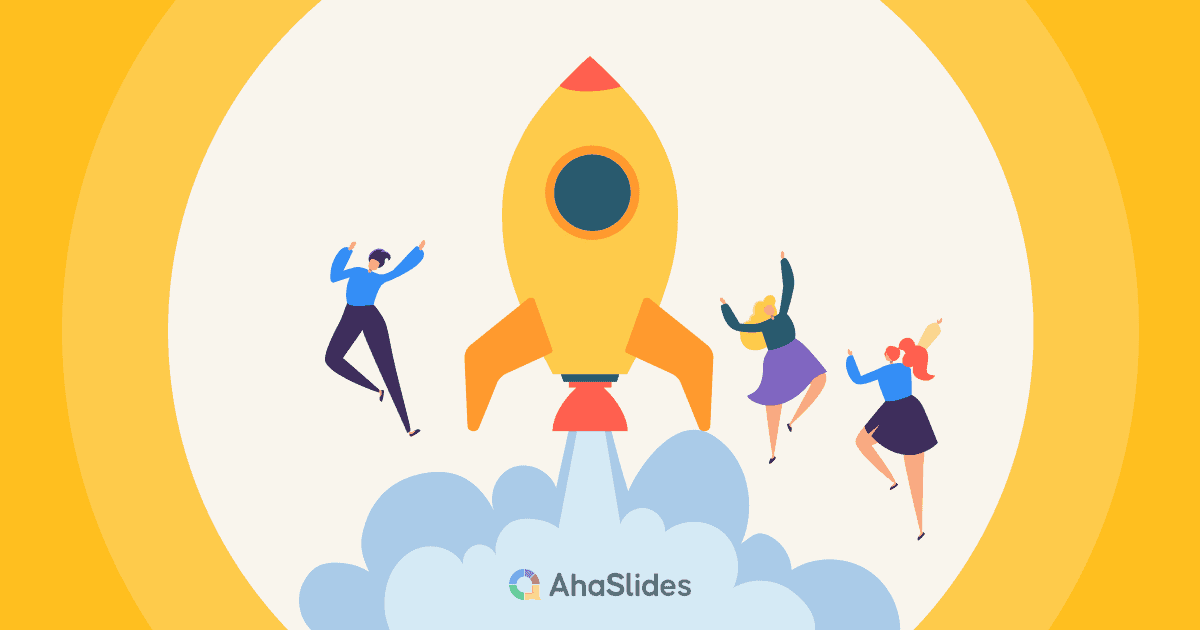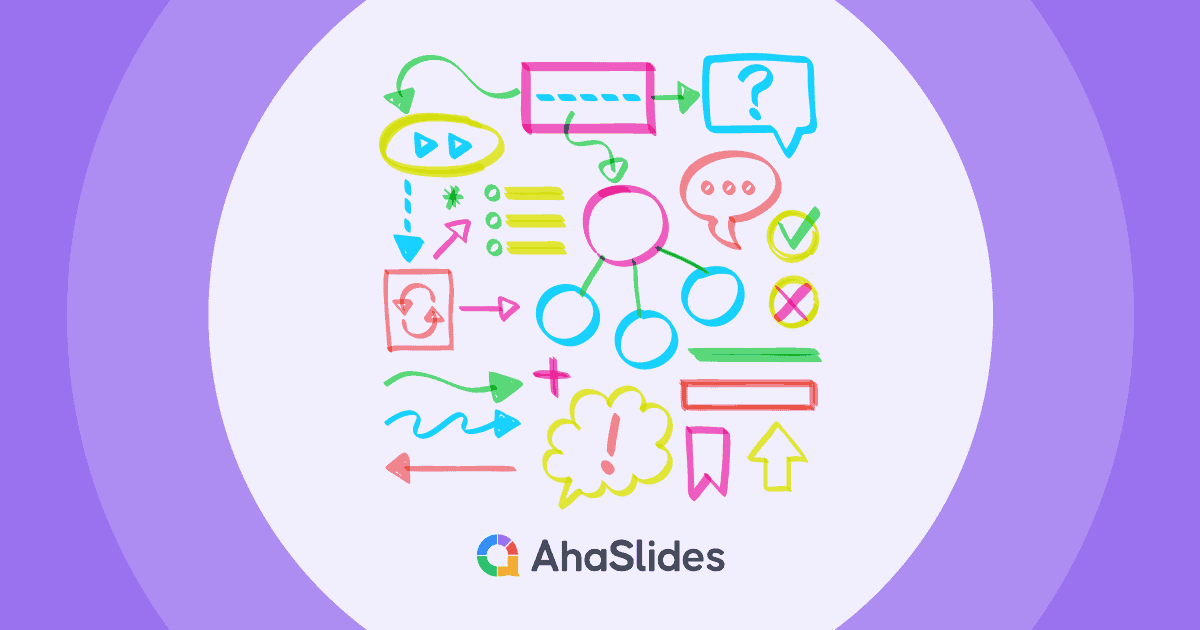데이터 없이 피드백을 수집하거나 결정을 내리는 데 어려움을 겪고 계신가요? 당신만 그런 것이 아닙니다. 다행히도 효과적인 설문조사를 만드는 데 더 이상 값비싼 소프트웨어나 전문 지식이 필요하지 않습니다. Google 설문조사 작성기 (Google Forms)을 사용하면 Google 계정이 있는 사람이라면 누구나 몇 분 안에 설문조사를 만들 수 있습니다.
이 단계별 가이드는 Google Survey Maker의 강력한 기능을 활용하여 필요한 답변을 빠르고 효율적으로 얻는 방법을 보여줍니다. 쉽고 빠르게 정보에 기반한 의사 결정을 내려 보세요.
차례
AhaSlides를 활용한 더 많은 팁
Google Survey Maker: 설문조사 작성을 위한 단계별 가이드
Google Survey Maker를 사용하여 설문조사를 만드는 것은 귀중한 피드백을 수집하고, 연구를 수행하고, 이벤트를 효율적으로 계획할 수 있는 간단한 프로세스입니다. 이 단계별 가이드는 Google 설문지에 액세스하는 것부터 받은 응답을 분석하는 것까지 전체 과정을 안내합니다.
1단계: Google 양식에 액세스
- Google 계정에 로그인하십시오. 계정이 없으면 accounts.google.com에서 만들어야 합니다.
- Google 설문지로 이동. 웹 브라우저를 열고 다음으로 이동하십시오. https://forms.google.com/ 또는 Google 페이지 오른쪽 상단에 있는 Google Apps 그리드를 통해 양식에 액세스할 수 있습니다.
2단계: 새 양식 만들기
새 양식을 시작하세요. "+" 버튼을 클릭하여 새 양식을 만들 수 있습니다. 또는 다양한 템플릿 중에서 선택하여 미리 시작할 수도 있습니다.
3단계: 설문조사 맞춤설정
제목 및 설명.
- 양식 제목을 클릭하여 편집하고 아래에 설명을 추가하여 응답자에게 컨텍스트를 제공하세요.
- 설문조사에 명확하고 설명적인 제목을 붙이세요. 그러면 사람들이 설문조사 내용을 이해하고 참여를 독려하는 데 도움이 됩니다.
질문을 추가합니다.
다양한 유형의 질문을 추가하려면 오른쪽의 도구 모음을 사용하세요. 추가하려는 질문 유형을 클릭하고 옵션을 입력하기만 하면 됩니다.
- 짧은 답변 : 간단한 문자 응답용입니다.
- 절: 더 긴 서면 응답의 경우.
- 다중 선택: 여러 옵션 중에서 선택하세요.
- 확인란 : 여러 옵션을 선택하세요.
- 쓰러지 다: 목록에서 하나의 옵션을 선택하십시오.
- 라이 커트 눈금: 어떤 것을 척도에 따라 평가하십시오(예: 매우 동의하지 않음, 매우 동의함).
- 시간 날짜를 선택하세요.
- 시간: 시간을 선택하세요.
- 파일 업로드: 문서나 이미지를 업로드하세요.
질문을 편집합니다. 질문을 클릭하여 편집하세요. 질문이 필수인지 지정하거나, 이미지나 동영상을 추가하거나, 질문 유형을 변경할 수 있습니다.
4단계: 질문 유형 사용자 정의
각 질문에 대해 다음을 수행할 수 있습니다.
- 필수 또는 선택사항으로 설정하세요.
- 답변 선택 항목을 추가하고 순서를 맞춤설정하세요.
- 답변 선택을 섞습니다(객관식 및 체크박스 질문의 경우).
- 질문을 명확히 하기 위해 설명이나 이미지를 추가하세요.
5단계: 설문조사 구성
섹션.
- 더 긴 설문조사의 경우 응답자가 더 쉽게 질문할 수 있도록 질문을 섹션으로 구성하세요. 섹션을 추가하려면 오른쪽 도구 모음에서 새 섹션 아이콘을 클릭하세요.
질문을 재정렬합니다.
- 질문이나 섹션을 끌어서 놓아 재정렬하세요.
6단계: 설문조사 디자인
- 모양을 사용자 정의하십시오. 색상 테마를 변경하거나 양식에 배경 이미지를 추가하려면 오른쪽 상단에 있는 팔레트 아이콘을 클릭하세요.
7단계: 설문조사 미리보기
설문조사를 테스트해 보세요.
- 클릭 "눈" 공유하기 전에 설문조사가 어떻게 보이는지 확인하려면 아이콘을 클릭하세요. 이를 통해 응답자가 보게 될 내용을 확인하고 보내기 전에 필요한 조정을 할 수 있습니다.
8단계: 설문조사 보내기
양식을 공유하세요. 오른쪽 상단의 "보내기" 버튼을 클릭하고 공유 방법을 선택하세요.
- 링크를 복사하여 붙여넣으세요. 사람들과 직접 공유하세요.
- 웹사이트에 양식을 삽입하세요. 웹페이지에 설문조사를 추가하세요.
- 소셜 미디어나 이메일을 통해 공유: 사용 가능한 버튼을 사용하세요.
9단계: 응답 수집 및 분석
- 응답을 봅니다. 응답은 실시간으로 수집됩니다. 다음을 클릭하세요. “응답” 답변을 보려면 양식 상단의 탭을 클릭하세요. 더 자세한 분석을 위해 Google Sheets에서 스프레드시트를 만들 수도 있습니다.
10 단계 : 다음 단계
- 피드백을 검토하고 조치를 취하세요. 설문조사에서 수집된 통찰력을 사용하여 결정을 알리고, 개선을 수행하거나, 청중과 더 깊이 소통하십시오.
- 고급 기능 살펴보기Google Survey Maker의 기능을 더욱 자세히 살펴보세요. 논리 기반 질문을 추가하거나 다른 사람과 실시간으로 협업하는 기능도 있습니다.
다음 단계를 따라 하면 Google Forms Maker를 사용하여 설문조사를 쉽게 만들고, 배포하고, 분석할 수 있습니다. 즐거운 설문조사 되세요!
응답률을 높이는 팁
설문조사의 응답률을 높이는 것은 어려울 수 있지만 올바른 전략을 사용하면 더 많은 참가자가 시간을 내어 자신의 생각과 피드백을 공유하도록 유도할 수 있습니다.
1. 짧고 달콤하게 유지
설문조사가 빠르고 쉬워 보인다면 사람들이 설문조사를 완료할 가능성이 더 높습니다. 질문을 필수 사항으로 제한하십시오. 완료하는 데 5분 이하가 소요되는 설문조사가 이상적입니다.
2. 초대장 개인화
개인화된 이메일 초대장은 응답률이 더 높은 경향이 있습니다. 수신자의 이름을 사용하고, 과거 연락 내역을 언급하면 초대장이 더 개인적이고 대량 발송 이메일처럼 느껴지지 않도록 할 수 있습니다.

3. 미리 알림 보내기
사람들은 바쁘기 때문에 의도적으로 설문조사를 완료하는 것을 잊어버릴 수 있습니다. 처음 초대한 후 일주일 후에 정중하게 다시 한번 알림을 보내면 응답률을 높이는 데 도움이 될 수 있습니다. 이미 설문조사를 완료한 사람들에게는 감사 인사를 전하고, 완료하지 않은 사람들에게만 다시 한번 알려주세요.
4. 익명성과 기밀성을 보장합니다.
참가자들에게 그들의 응답은 익명으로 처리되고 데이터는 기밀로 유지된다는 점을 확신시켜 주십시오. 이렇게 하면 보다 정직하고 사려 깊은 답변을 얻는 데 도움이 될 수 있습니다.
5. 모바일 친화적으로 만들기
많은 사람들이 거의 모든 일에 스마트폰을 사용합니다. 참가자가 모든 기기에서 쉽게 완료할 수 있도록 설문조사가 모바일 친화적인지 확인하세요.
6. 매력적인 도구를 사용하세요
다음과 같은 대화형이며 시각적으로 매력적인 도구를 통합합니다. 아하 슬라이드 귀하의 설문조사를 더욱 흥미롭게 만들 수 있습니다. AhaSlides 템플릿 실시간 결과가 포함된 동적 설문조사를 생성하여 참가자들에게 보다 상호작용적이고 재미있는 경험을 제공할 수 있습니다. 이는 참여가 중요한 라이브 이벤트, 웹 세미나 또는 온라인 강좌에 특히 효과적일 수 있습니다.

7. 설문조사 시간을 적절하게 맞추세요
설문조사 시기는 응답률에 영향을 줄 수 있습니다. 사람들이 이메일을 확인할 가능성이 적은 휴일이나 주말에는 설문조사를 보내지 마세요.
8. 감사의 표현
설문조사가 시작될 때나 끝날 때마다 참여자들의 시간과 피드백에 항상 감사드립니다. 간단한 감사 인사는 감사를 표하고 향후 참여를 장려하는 데 큰 도움이 됩니다.
주요 요점
Google Survey Maker를 사용하여 설문조사를 만드는 것은 청중으로부터 귀중한 인사이트를 수집하는 간단하고 효과적인 방법입니다. Google Survey Maker는 간편하고 접근성이 뛰어나 피드백을 수집하고, 연구를 수행하고, 실제 데이터를 기반으로 정보에 입각한 결정을 내리려는 모든 사람에게 탁월한 선택입니다. 성공적인 설문조사의 핵심은 질문 자체뿐만 아니라 응답자의 참여를 유도하고 응답자에게 감사를 표하는 방식입니다.